Olay Kimliği 10010, sunucu DCOM'a bağlanamadığında oluşur
- Olay Kimliği 10010, bazı bileşenler DCOM'a kaydolamadığında oluşur.
- Bu sorun, Function Discovery Resource Publication hizmeti etkinleştirilerek kolayca düzeltilebilir.
- Aksi takdirde, bozuk veya eksik sistem dosyalarını düzeltmek için SFC Taramasını çalıştırabilirsiniz.

XİNDİRME DOSYASINI TIKLAYARAK KURULUM
- Fortect'i indirin ve yükleyin PC'nizde.
- Aracı başlatın ve Taramayı başlat
- sağ tıklayın Tamiratve birkaç dakika içinde düzeltin.
- 0 okuyucular bu ay şimdiye kadar Fortect'i zaten indirdiler
Birkaç kullanıcı Olay Kimliği 10010 hatasıyla karşı karşıya bilgisayarlarında. Bu Olay Kimliği 10010 hatası bir mesaj atar {1F87137D-0E7C-44D5-8C73-4EFFB68962F2} sunucusu, gerekli zaman aşımı süresi içinde DCOM'a kaydolmadı.
Bu kılavuz, Olay Kimliği 10010 hata kodunu tetikleyen başlıca nedenleri ve hatayı çözmenize yardımcı olacak çözümleri sağlayacaktır. Bu sorun, Windows 10 ve 11 PC'lerde mevcuttur; cevaplar herhangi bir Windows sürümüne uygulanabilir. Öyleyse hemen konuya girelim.
Windows bilgisayarımda Olay Kimliği 10010 hatasına neden olan nedir?
DCOM hataları her bilgisayarda bulunur. Örneğin, Olay Kimliği 10010'un açıklaması, sunucunun gerekli zaman aşımı süresi içinde DCOM'a kaydolmadığını okur.
DCOM, Dağıtılmış Bileşen Nesne Modeli anlamına gelir. Bileşen Nesne Modeli'nin (COM) yazılımın bir ağ üzerinden iletişim kurmasına izin vermesi Microsoft'a aittir. Ancak, COM modeliyle ilişkili doğal sorunlar birkaç soruna neden olabilir.
COM, Windows 10/11'de gelişmiş yapılandırma ve sorun giderme ağları için kullanılan bir araçtır. Nesne havuzu oluşturma vb. görevler için kullanılır. Bazı bileşenler kendilerini DCOM'a kaydettirmeyi gerektirir ve başarısız olduklarında Event ID 10010 ve diğer hatalarla karşılaşırsınız.
Windows bilgisayarımdaki Olay Kimliği 10010 hatasını nasıl düzeltebilirim?
- Windows bilgisayarımda Olay Kimliği 10010 hatasına neden olan nedir?
- Windows bilgisayarımdaki Olay Kimliği 10010 hatasını nasıl düzeltebilirim?
- 1. Bileşen Hizmetlerini Ayarlayın
- 2. İşlev Keşfi Kaynak Yayını hizmetini etkinleştir
- 3. DCOM izinlerini sıfırla
- 4. SFC Taramasını Kullan
- 5. En son Windows güncellemesini yükleyin
- 6. PC'nizi sıfırlayın
1. Bileşen Hizmetlerini Ayarlayın
- basın Kazanç + R açmak için tuşlar Koşmak diyalog.
- Tip dcomcnfg ve bas Girmek.

- üzerine çift tıklayın bilgisayarlar.

- sağ tıklayın bilgisayarlarım ve seç Özellikler.

- Şuna geç: COM Güvenliği sekme.

- Altında Erişim İzinleri, tıkla Varsayılanı Düzenle düğme.

- seçin Grup veya kullanıcı adı Ve doğru izinleri ayarla.

- Tıklamak TAMAM.
- Tekrar başlat PC'niz ve bunun sorunu çözüp çözmediğini kontrol edin.
2. İşlev Keşfi Kaynak Yayını hizmetini etkinleştir
- Aç Başlangıç menüye basarak Kazanç anahtar.
- Tip Hizmetler ve açın.

- bulun İşlev Keşfi Kaynak Yayını hizmet.

- Servise çift tıklayın.
- Altında Başlangıç türü, olarak ayarla Manuel.

- Altında Servis durumu, seçme Durum.

- Tıklamak Uygula Ve TAMAM.
- Tekrar başlat Değişikliklerin etkili olması için bilgisayarınızı
- Olay Kimliği 158 Nedir ve Nasıl Hızla Düzeltilir
- Teams'de kendi dilinizdeki transkriptleri okuyabileceksiniz
- 2023 Yılındaki Siber Saldırılar Hakkında Bilmeniz Gereken İstatistikler
- Artık Xbox denetleyici yedek parçalarını satın alabilirsiniz
- basın Kazanç + R açmak için tuşlar Koşmak diyalog.
- Tip dcomcnfg ve bas Girmek.

- üzerine çift tıklayın bilgisayarlar.

- sağ tıklayın bilgisayarlarım ve seç Özellikler.

- Şuna geç: Varsayılan Özellikler sekme.

- için kutuyu işaretleyin Bu bilgisayarda Dağıtılmış COM'u etkinleştirin seçenek.
- Altında Varsayılan Kimlik Doğrulama Düzeyi açılır, seç Bağlamak.
- İçin Varsayılan Kimliğe Bürünme Düzeyi açılır, seç Tanımlamak.

- Son olarak tıklayın Uygula Ve TAMAM.
4. SFC Taramasını Kullan
- Aç Başlangıç menüye basarak Kazanç anahtar.
- Aç yönetici olarak komut istemi.

- Aşağıdaki komutu yazın ve basın Girmek.
sfc /scannow
- Tarama tamamlandığında, tekrar başlat senin bilgisayarın.
Windows işletim sistemi, bilgisayarınızdaki bozuk sistem dosyalarını taramanıza ve düzeltmenize yardımcı olacak yerleşik bir SFC Tarama aracına sahiptir. Ancak, bu bazen özel bir sistem düzeltici kadar etkili değildir.
Böyle bir durumda önerilen bir araç kullanmanızı öneririz, kale. Bu araçla, bozuk sistem dosyalarını tarayabilir ve düzeltebilir, aynı zamanda sistem çökmelerini ve zarar görmüş DLL'leri düzeltebilir, casus yazılımları ve kötü amaçlı yazılımları bilgisayarınızdan kaldırabilir, yinelenen sistem dosyalarını temizleyebilir ve çok daha fazlasını yapabilirsiniz.

kale
Bu tam otomatik bilgisayar onarım ve optimizasyon yazılımıyla bilgisayar sorunlarını zahmetsizce onarın.5. En son Windows güncellemesini yükleyin
- basın Kazanç + BEN açmak için tuşlar Ayarlar Menü.
- Tıklamak Windows güncelleme sol bölmede.

- I vur Güncellemeleri kontrol et düğme.

- Yeni bir güncelleme varsa, Indirin ve yükle düğme.
- Kurulum tamamlandığında, tekrar başlat PC'niz ve bunun Olay Kimliği 10010 hatasını çözüp çözmediğini kontrol edin.
Bilgisayarınızda en son Windows sürümünü kullandığınızdan emin olmalısınız. Windows güncellemeleri, temel özellikleri getirmenin yanı sıra, Olay Kimliği 10010 hatasına neden olabilecek sorunlar için hata düzeltmeleri getirir.
6. PC'nizi sıfırlayın
- basın Kazanç + BEN açmak için tuşlar Ayarlar Menü.
- Tıkla İyileşmek sağ taraftaki sekme.

- Seçme Bilgisayarı sıfırla.

- Seç dosyalarımı sakla kişisel dosyalarınızı silmeden bilgisayarınızı sıfırlama seçeneği.

- Sıfırlama işlemi başlayacak ve işlem tamamlandığında bilgisayarınız yeniden başlayacaktır.
Hiçbir şey lehinize çalışmazsa, bilgisayarınızı son çare olarak sıfırlamayı seçmelisiniz. Bilgisayarınızı sıfırlamak, onu her şeyin genellikle çalıştığı yere geri getirecektir.
Bu rehberde bizden bu kadar. hakkında bir rehberimiz var. Olay Kimliği 161 Volmgr bu, sorunu ve sorunu nasıl hızlı bir şekilde çözebileceğinizi açıklar.
Eğer geliyorsanız rehberimize de başvurabilirsiniz. Olay Kimliği 7023 genelinde, Windows 10 ve 11 PC'lerde standart bir hatadır.
Temel Hata Olay Kimliği 455 ayrıca Windows işletim sistemli bilgisayarınızda karşılaşacağınız yaygın hatalardan biridir. Sorunu çözmenize yardımcı olacak rehberimize göz atabilirsiniz.
Olay Kimliği 1001 StoreAgentScanForUpdatesFailure0 yüksek sistem kaynağı kullanımı nedeniyle oluşabilir. Sorunu kendi tarafınızdan çözmenize yardımcı olacak özel bir kılavuzumuz var.
Yukarıdaki çözümlerden hangisinin Event ID 10010'u düzeltmenize yardımcı olduğunu aşağıdaki yorumlarda bize bildirmekten çekinmeyin.
Hâlâ sorun mu yaşıyorsunuz?
SPONSORLU
Yukarıdaki öneriler sorununuzu çözmediyse, bilgisayarınız daha ciddi Windows sorunları yaşayabilir. Gibi hepsi bir arada bir çözüm seçmenizi öneririz. kale Sorunları verimli bir şekilde çözmek için. Kurulumdan sonra, sadece tıklayın Görüntüle ve Düzelt düğmesine basın ve ardından Onarımı Başlatın.
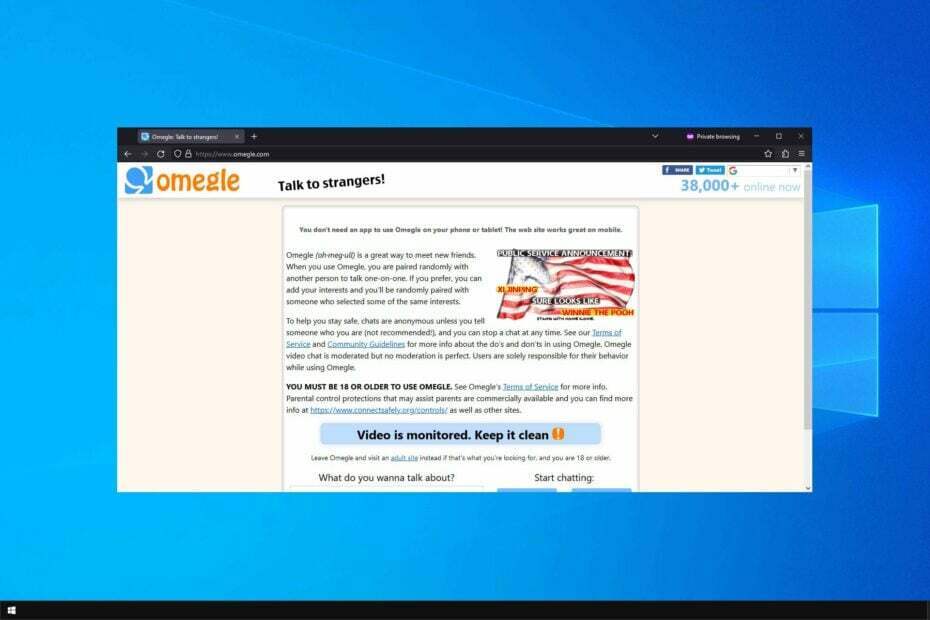
![İtalya'da Guardare HBO Max'e gelin [Passo dopo Passo]](/f/727e7e38be2d3b1b55df77adc839814d.jpg?width=300&height=460)
![PC-Onarım-Aracı: En iyi Yazılım Programı Die 5 [2023]](/f/3e2a5838479851262da8fecf080cddea.jpg?width=300&height=460)